Catia一些常见的问题
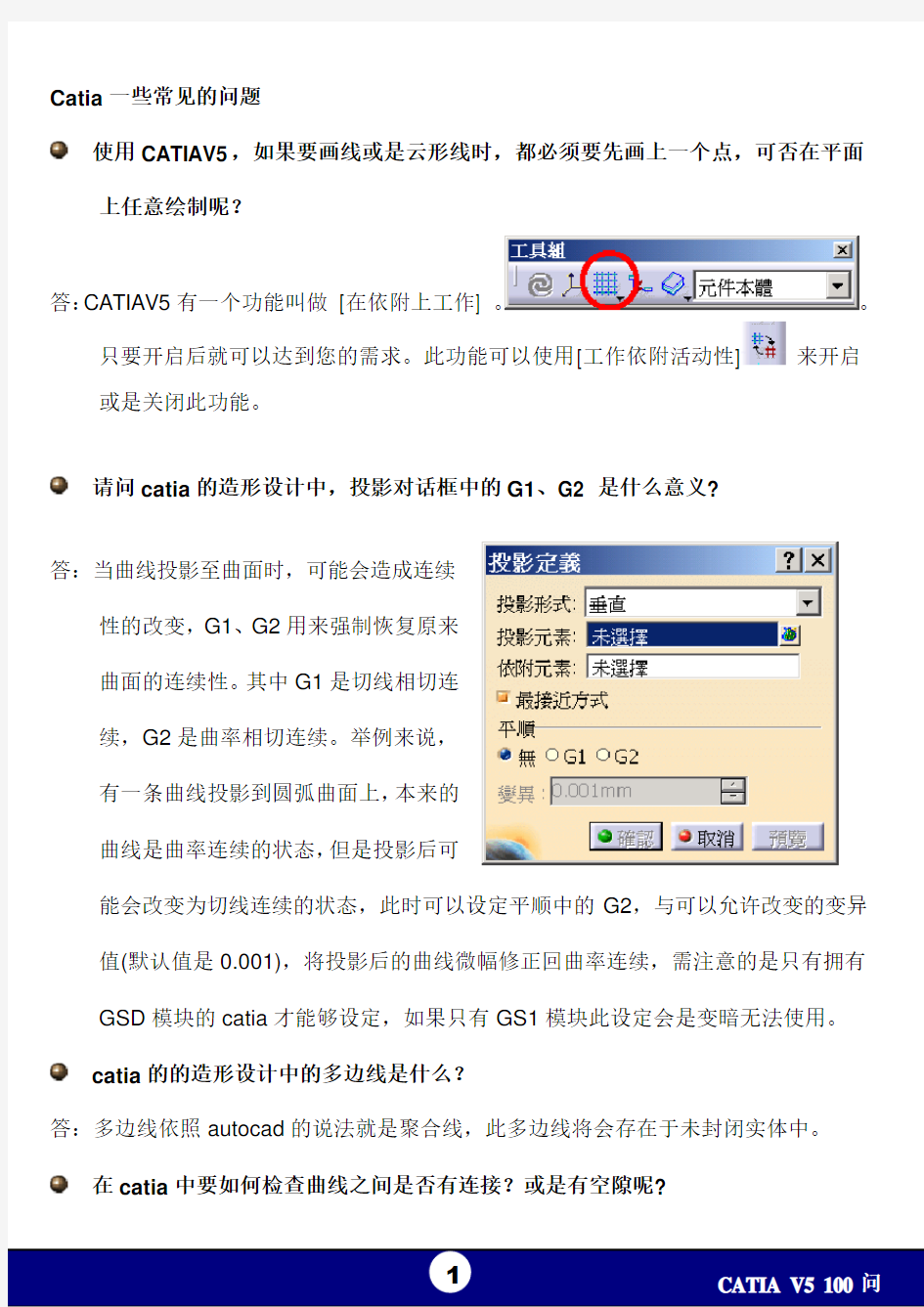

Catia一些常见的问题
使用CATIAV5,如果要画线或是云形线时,都必须要先画上一个点,可否在平面
上任意绘制呢?
答:CATIAV5有一个功能叫做[在依附上工作] 。。
只要开启后就可以达到您的需求。此功能可以使用[工作依附活动性]来开启或是关闭此功能。
请问catia的造形设计中,投影对话框中的G1、G2 是什么意义?
答:当曲线投影至曲面时,可能会造成连续
性的改变,G1、G2用来强制恢复原来
曲面的连续性。其中G1是切线相切连
续,G2是曲率相切连续。举例来说,
有一条曲线投影到圆弧曲面上,本来的
曲线是曲率连续的状态,但是投影后可
能会改变为切线连续的状态,此时可以设定平顺中的G2,与可以允许改变的变异值(默认值是0.001),将投影后的曲线微幅修正回曲率连续,需注意的是只有拥有GSD模块的catia才能够设定,如果只有GS1模块此设定会是变暗无法使用。
catia的的造形设计中的多边线是什么?
答:多边线依照autocad的说法就是聚合线,此多边线将会存在于未封闭实体中。
在catia中要如何检查曲线之间是否有连接?或是有空隙呢?
答:此问题必须看是草图中的像素,或是未封闭本体中的像素。
如果是草图中的像素,可以使用草图分析。如果有未封闭的曲线,就会清楚的显示出开放的端点出来。
如果是未封闭本体中的像素,就必须使用分析工具列中的[曲线连接检查]。
使用catia的造形设计中的圆指令绘制,请问圆的型式中有一个相切和点的选项,
要如何定义才是正确,我试了好几次,不知道指定点和圆之间有何关联性? 烦请指教。
答:定义相切和点的圆指令,其中要输入以下四个条件:
●元素1:可以是曲线或是点,如果是曲线将会控制相切圆,如果是点则是通过点
的定义。
●曲线2:的定义一定是曲线相切圆。
●点:的定义是指定通过曲线2上的相切点,如果指定的点不在曲线2上,还是
会将点依照法线投影到曲线2上来找到曲线2上相切点。
●依附:必须指定通过以上三个条件的平面,圆将会落在此平面上。
catia的造形设计中的相接指令,其中有一个字段是[要移除的次元素],请问有何
作用?
答:使用连接指令时,有时可能会多选到一些不需要的像素,此时就可以使用[要移除的次元素]将这些不要的像素设定要移除,如果就不需要从头再选择一次了。此时用法和[移除模式] 相同效果。但是如果将[建立与次元素的连结] 也设定,就可以将所有的次元素另外连结成一条曲线了。
CATIA的零件档案建立2D图的时候,只有外框没有显示隐藏线,每次都要手动去显示,要如何设定成自动显示呢?
答:从选项中设定[机械设计]的[绘图],并切换到[产生] 页面,将隐藏线打开即可。
CATIA的零件档案建立2D图的时候,没有显示标注,要如何将草图的标注显示出来?
答:先将图面建立出来后,手动选取产生尺寸图标,就会建立标注。
CATIA的零件档案建立2D图的时候,显示出来的标注不完整,要如何自己决定标注要显示哪些?
答:可以先在选项中[绘图]的[产生],打开[建立之前先过滤],产生尺寸就会出现[尺寸产生过滤器],提供客户先决定要显示的标注有哪些。
其中:
[更新图纸时建立尺寸]:每次更新后,会自动将标注尺寸建立出来。
[建立后自动定位]:可以将产生的标注排列整齐。
[允许窗口间自动转换]:建立标注时,会自动转换到适当的视景。
[建立后分析]:在产生标注后,显示分析标注的对话框。
[产生组立视图中零件的尺寸]:如果产生组立视图中零件的尺寸,建议不要出现[尺寸产生过滤器],否则必须指定要建立的零件才能产生尺寸。
标注没有自动定位标注自动定位
CATIA的零件档案建立2D图的时候,如何才可以修改2D标注来更新3D零件的尺寸呢?
答:从选项中设定[机械设计]的[绘图],并切换到[管理] 页面,将[避免驱动3D元素来标示尺寸]关闭即可,不能修改的原因是内定值为关闭所造成。
CATIA的零件档案建立2D图的时候,我自己设定的零件颜色并没有显示在2D
drawing上,要如何设定成跟随着零件的颜色呢?
CATIA的零件档案建立2D图的时候,所显示的投影法为第一角法,如何修改为第三角法?
答:直接从[图纸.1] 按右键,从[性质]中设定。
CATIA的零件档案建立2D图的时候,标志尺寸的延伸线距离零件太近,如何修改距离?
答:直接选择标注尺寸,按右键,从[性质]中的[延伸线]设定。
如何修改CATIAV5当机备份的档案位置?
答:CATIAV5 当机备档案的位置放在C:\Documents and Settings\Administrator\Local Settings\Application Data\DassaultSystemes\CATTemp。
你也可以在环境编辑器(environment editor) 中更改自动储存档案CATTEMP的位置。
如果CATIA发生了强迫关机或是当机等不正常关闭的状态下,就会留下站存盘案在CATTEMP内,可以先将此档案复制出来并更名,因为当CATIA重新激活时,会出现”无法暖开机”的讯息>接着提示你是否要开启上次的资料。此时,如果选”是”就会将此备份文件开启,如果选”否”就会删除此备份文件。
CATIA如何将实体、曲面的工具列放在一起,能否详细说明自订的步骤?
答:请从下拉菜单[工具]→[自订] 对话框,切换到[工具列] →[新的]→选取你要加入的工具列。
使用CATIAV5R11sp4,当我要将草图内投影零件边缘时,有时候会出现投影出来的位置不对,但是以前使用V5R10时就不会有这样的问题,是为什么
答:CATIAV5R11因为视景的上视图的切换出了bug,导致方向不正确,所以当你将草图内投影零件边缘时,出现投影出来的位置不对时,请退出草图,然后重新编辑草图就会正常了。
请问catia如何倒六边圆角?
答:圆角对话框出现后,便需先按[顺接圆角]选择需要六边圆角的角落点,然后将退回距离加大,至少要比圆角半径大,就可以做出六边圆角。
catia的三个基本平面显示符号要如何口形修改成L形?
答:我想您说的大慨是使用轴系来取代工作平面的用法吧。请先建立一个轴系1.然后将工作平面隐藏起来即可。此时就可以选择轴系来建立草图。
刚开始学catia,绘图有时候不知道点到什么,零件变暗,无法画图,一直到零件又恢复原来亮度才会正常,请问到底我的错误是什么?
答:通常初学者很容易许泽浏览器上的特征时,不小心点到白色的分支线,此时就会发生零件变暗的状况,此时,其实是有功能的,使用鼠标缩放零件会变成缩放浏览器,可以调整浏览器上显示文字的大小,如果再点选一次浏览器上白色的分支线,零件就会恢复原来的亮度了,并且可以继续绘图了。
我想要开启档案时,可以设定一个项目资料夹。让我快速选取所需的档案。CatiaV5
开启档案的预设资料夹要如何指定,我试过设定快捷方式内的开始位置并没有用。答:从工具下的选项指定:[一般],[文件]页,选择搜寻次序,然后按右边的[设定…],会出现[另一个数据夹]的对话框。先从[查看:]选择所要的资料夹,再按右边的[新增]就可以了。出现在搜寻次序下面的第一个路径旧式CatiaV5 开启档案的预设资料夹
在CATIA的草图中,想在一条线的终点使用samrt pick选取中点来移动位置,可
是我有时候可以锁中点,有时候不行,请问要如何才能构确定锁到中点
答:首先,要确定的是你看到的线是否确定在草图中,其次要检
查锁点到格点的功能是否被打开。因为锁点到格点的功能打
开后,就只能锁点到格点,与线的端点,其它点会被取消锁点。
CATIA已经绘制好的零件实体要如何转换成曲面数据?
答:CATIA已经绘制好的零件实体要转换成曲面数据,基本上catia会保持资料的关联性,所以必须使用萃取功能,并且延伸型式选择”点对点”模式。就可以将曲面萃取出来成为一个关联面。但是如果要萃取出单独的曲面定义出来,延伸型式选择就要使用”不延伸”。要注意的是萃取出的曲面如果不要关联性,必须将建立基准的功能打开,如此萃取出来的曲面才会没有关联性。另外,将零件直接储存成igs档案,然后重新开启,也可以得到没有关联性的曲面。
CATIA如何查询零件特征的关联性?
答:直接在特征上按鼠标右键,从菜单选择[关联对象],就可以查询到上下层的关联性。
CatiaV5 使用时遇到重叠的线或是要选择实体的背面时,除了控制显示或隐藏与旋转实体之外,还有其它的方法吗?
答:当然还有办法可以解决你的问题。将鼠标指针移动到重叠的位置时,直接按键盘组合键Ctrl+F11就可以开启穿透式选择功能。屏幕上将会显示出圆形窗口。上、下左右各一个小三角形决定要选取的对象,再按一次鼠标左键确定选取。另外一个方法是开启选项\显示\浏览\在浏览后预选N秒。此功能会让你的鼠标停留在对象上N秒后自动开启选择功能。默认值是2秒。
CatiaV5 使用smg计算刀具路径完成,但是以批次方式产生NC码时输出的NC程序,内容却只有文件头档尾。没有加工坐标点,为什么?
答:遇到NC无法输出的问题时,例如:你储存的是1.nc就先检查NC资料夹内的
1.nc.LOG档案。通常会有错误讯息。其二,
检查1.nc_I.aptsource内容是否有加工坐标。
依照你的错误讯息是因为你虽然设定参数的
CatProcess档案已经储存,但是原始的
CatPart却因为只读无法储存生料所导致。
我是catia v5 smg的新手,请问输出
ncCODE 后检查内容,为何只有档头档尾。没有nc加工码。我反复检查了好几次,确定图档的nc已经计算完成。
答:通常遇到ncCODE无法输出的情况,要先检查*.aptsource档,因为apt如果没有建立,自然就没有nc码。使用catia图档的nc已经计算完成,输出*.aptsource 档没有内容的原因,大部分是忘记将图档储存。一定要记得先储存图档,这样才能将刚才的计算结果储存下来,让catia输出。
使用catia的视图工具列涂彩[自订窗口]后,对话框就不会再次显
示,变成点选图标就直接涂彩。如果要重新设定涂彩[自订窗口]
要如何使用?
答:设定涂彩[自订窗口]后,此图标就会记忆设定值让使用者直接点选图标操作功能,要重新设定涂彩[自订窗口]请从下拉菜单
视图(v)→图彩模式→自订窗口修改。
CATIA V5自订数组时,要怎样设定与使用? 我无法选择自订的点?
答:使用自订数组时,必须将所需的点单独放在一个草图内才能选到自订点。不可将点直接建立在要被数组的特征内,并且不可使用加强型参考元素的点来作为自订点坐标。
CATIA V5自订数组时,停驻点要怎样设定与使用? 因为我数组要定位。
答:使用自订数组时,通常会先从浏览树上先指定要数组的特征(例如:凸块),此时会使用特征中心作为数组的基准点。但是,如果你选择了组件本体作为数组,则整个组件的原点会作为数组的基准点如下图。解决的方法就是设定停驻点。请先划一个加强型参考元素的点,并指定作为停驻点就可以解决。
CATIA图档,使用CATIA输出STP后再用CATIA读入时,并不是实体,而是一
块连接的曲面,但是使用MDT读入时却又是实体,然后再使用MDT输出STP,CATIA读入依然是曲面,不知道有没有处理的方法
答:CATIA step 输出在零件模式下只能对单一实体输出,也就是零件文件(*.CATPART)中只能有一个实体对象(PARTBODY)不能存在多重实体。解决方法为开启另一新图档,将要输出的实体复制到此档案内,然后再储存step档案。
Catia一些常见的问题
Catia一些常见的问题 使用CATIAV5,如果要画线或是云形线时,都必须要先画上一个点,可否在平面上任意绘制呢? 答:CATIAV5有一个功能叫做 [在依附上工作] 。。 只要开启后就可以达到您的需求。此功能可以使用[工作依附活动性]来开启或是关闭此功能。 请问catia的造形设计中,投影对话框中的G1、G2 是什么意义? 答:当曲线投影至曲面时,可能会造成连续 性的改变,G1、G2用来强制恢复原来 曲面的连续性。其中G1是切线相切连 续,G2是曲率相切连续。举例来说, 有一条曲线投影到圆弧曲面上,本来的 曲线是曲率连续的状态,但是投影后可 能会改变为切线连续的状态,此时可以设定平顺中的G2,与可以允许改变的变异值(默认值是0.001),将投影后的曲线微幅修正回曲率连续,需注意的是只有拥有GSD模块的catia才能够设定,如果只有GS1模块此设定会是变暗无法使用。 catia的的造形设计中的多边线是什么? 答:多边线依照autocad的说法就是聚合线,此多边线将会存在于未封闭实体中。 在catia中要如何检查曲线之间是否有连接?或是有空隙呢?
答:此问题必须看是草图中的像素,或是未封闭本体中的像素。 如果是草图中的像素,可以使用草图分析。如果有未封闭的曲线,就会清楚的显示出开放的端点出来。 如果是未封闭本体中的像素,就必须使用分析工具列中的[曲线连接检查]。 使用catia的造形设计中的圆指令绘制,请问圆的型式中有一个相切和点的选项,要如何定义才是正确,我试了好几次,不知道指定点和圆之间有何关联性? 烦请指教。 答:定义相切和点的圆指令,其中要输入以下四个条件: ●元素1:可以是曲线或是点,如果是曲线将会控制相切圆,如果是点则是通过点 的定义。 ●曲线2:的定义一定是曲线相切圆。 ●点:的定义是指定通过曲线2上的相切点,如果指定的点不在曲线2上,还是会 将点依照法线投影到曲线2上来找到曲线2上相切点。 ●依附:必须指定通过以上三个条件的平面,圆将会落在此平面上。
CATIAV5常用模块简介
CATIA V5常用模块简介 CATIA V5零件设计(PDG:CATIA Part Design)提供了3D机械零件设计的强大的设计工具。应用“智能实体”设计思想,广泛使用混合建模、关联特征和灵活的布尔运算相结合的方法,允许设计者灵活使用多种设计手法:可以在设计过程中或设计完成以后,进行参数化处理;可以在可控制关联性的装配环境下进行草图设计和零件设计,在局部3D参数化环境下添加设计约束;由于支持零件的多实体操作,还可以轻松管理零件更改,如进行灵活的设计后期修改操作。此外,PDG图形化的结构树可表示出模型特征的组织层次结构,以便更清晰地了解影响设计更改的因素。设计人员可以对整个特征组进行管理操作,以加快设计更改。 CATIA V5装配设计(ASD:CATIA Assembly Design)可以帮助设计师用自顶向下(Top-down)或自底向上(Bottom-up)的方法定义和管理多层次的大型装配结构,可真正实现装配设计和单个零件设计之间的并行工程。通过简单地移动鼠标或选取图标,设计人员就能将零件拖动到或快速移动到指定的装配位置;选择各种形式的机械约束,用来调整零件的位置并建立起约束关系;选择手动或自动的方式进行更新,可以重新排列产品的结构,并进行干涉和缝隙检查;无需复制相同零件或子装配数据,就可以在同一个装配件或不同装配件中重复使用。ASD建立标准零件或装配件的目录库,爆炸图的自动生成使用对设计的理解非常容易,分析功能可检查是否发生干涉以及是否超过了定义的间隙限制。无论多么复杂的装配,BOM(Bill of Material)表自动生成功能可得到所有零部件的准确信息。柔性子装配功能可以动态地切断产品结构和机械行为之间的联系,这一独特的命令能够在父装配中移动子装配的单独部件,或者管理实例化子部件不同的部位置……ASD提供的这些高效的工作方式,使得装配设计者可以大幅减少设计时间和提高设计质量。CATIA V5创成式曲面设计(GSD:CATIA Generative Shape Design)可根据基础线架与多个曲面特征组合,设计复杂的满足要求的轿车车身。它提供了一套涵盖面广泛的工具集,用以建立并修改用于复杂车身或混合造型设计中的曲面。它基于特征的设计方法,提供了高效、直观的设计环境,包括的智能化工具和定律(law)功能,允许用户对设计方法和技术规进行捕捉并再用。 CATIA V5数字化外形编辑(DSE:CATIA Digitized Shape Editor)可以方便快捷的导入多种格式的点云文件,如:Ascii free、Atos、Cgo等十余种,还提供了数字化数据的输入、整理、组合、坏点剔除、截面生成、特征线提取、实时外形质量分析等功能,对点云进行处理,根据处理后的点云直接生成车身覆盖件的曲面。 CATIA V5自由曲面设计(FSS:CATIA Freestyle Shape)提供了大量基于曲面的实用工具,允许设计师快速生成具有特定风格的外形及曲面。交互式外形修形功能甚至可使设计师更为方便地修改、光顺和修剪曲线和曲面。借助于多种面向汽车行业的曲线曲面诊断工具、可以实时检查曲线曲面的质量。由于系统提供了一个可自由匹配的几何描述,支持NURBS和Bezier数学表达,因而设计师可直接地处理修剪后的曲面,同时保持同其基础外形的相关性。这就大大提高了从最初2D造型图的平面型线构思到最终的3D模型生成这一过程的效率。 CATIA V5管路设计(PIP:CATIA Piping Design)提供完整的工具用于创建、修改和分析管路设计,并进行建档和管理,该工具主要用于创建能捕获所有适当设计信息和意图的智能化管路布置,自动放置弯管、弯头、三通和减压阀等标准部件,这种智能化的管路设计功能可使设计人员更高效地实现设计过程并对设计容进行验证。PIP功能驱动的设计可确保设计意图在任何修改中得到贯彻,与设计规则引擎的集成可实现设计过程的自动化,并可确保企业的标准在整个设计过程中得到很好地贯彻。 CATIA V5电气导线布线设计(EWR:CATIA Electrical Wire Routing)根据电气信号的功能定义,在数字化样机中进行电缆布局的定义和管理,专门用于电气系统的物理形状设计,允许设计人员在虚拟环境下
catia命令教程,各类工程问题解答
1:如何快速知道当前的CATIA作图区上的零件的放大比例? 答:选中TOOLS----->OPTIONS----->VISUALIZATION----> DISPLAY CURRENT SCALE IN PARALLEL, MODE 的选项. 在屏幕的右下方的数值表示当前作图区内的几何体的显示比例. 2:如何快速定义草图方向? 答:按CTRL键点选在草图中做为X轴的边,再选择草图平面, 然后选择草图功能.草图自动转到所需的方向. 3:如何再SKETCHER 中动态调整尺寸? 答:选中已标注的实体,再按住SHIFT键,,然后拖动实体, 则实体上标注的尺寸值会动态变化. 4:当启动CATIA时,总是会产生一个新的CA TPRODUCT 档, 怎样才可以避难? 答:可以在START--->ALL PROGRAMES--->TOOLS---> ENVIRONMENT EDITOR V5R** 中创建一个新的环境变数, NAME:CATNOSTARTDOCUMENTVALUE:YES 就可以改变这种问题了. 5:从CA TIA来的有些MODEL 档,在读取时出现PROJICTCONFLICT 的信息,要怎样才能读取? 答: 在$HOME 的目录下,修改USRENV.DCLS 这个档案, 在其中加入ATSITE,PRJMODEL=TRUE;这一行就可. (UNIX环境) 6:如何在进入CATIA sketcher workbench 的时候,跳过动画,以加速显示速度? 答:TOOLS--->OPTIONS--->DESPLAY---->NA VIGATION---> NA VIGA TION, UNCHECK "ANIMATION DURINGVIEWPOINT MODIFICATION". 就可禁止动画. 7:如何改变系统默认的坐标平面的大小以及颜色? 答:TOOLS--->OPTIONS--->INFRASTRUCTURE------>PART INFRASTRUCRE---->DISPLAY---->DISPLAY IN GEOMETRY AREA---->AXISSYSTEM DISPLAY SIZE (IN MM),把默认值从10改为40.60等等,就可改变基准面的尺寸大小,但颜色只能在界面上GRAPHIC PROPERTIES 工具上直接改了. 8:如何在特征树和实体之间进行切换? 答:大家所知的可能就是在特征树上点击或在屏幕右下角的坐标系上点击.在这里小弟介绍一种方法前提是你的鼠标是三键的) 按住CTRL然后滑动鼠标上的滚轮就OK了. 9:如果你的三键鼠标突然坏了,家里又只有两键的,那怎么办? 我有好办法,其实就是CATIA 的功能. 答:打开TOOLS--->OPTION--->DEVICES AND VIRTUAL REALITY ;然后在TABEL SUPPORT 里进行编辑就行了. 怎样,看到在你的界面上那些功能表了,这样你就可以继续学习工作了. 10:当你的CATIA里打开多个文档时,有没有快速转换窗口? 答:按住CTRL键,然后按动TAB键就可快速转换窗口了.
CATIA_V5V6安装问题汇总
CATIA V5RXX、V6RXX版本安装步骤常见问题解答 ---by 々夜ペ之鼠王(QQ:475796673) --kingofmice --2015/04/09 声明: 本人极度讨厌WIN8系统,don’t ask me Y!WIN8系统下碰到的奇葩事迹、奇葩报错,本人恕不回答! 自2012年写了V5R22(即V5-6R2012)版本以来,经常收到很多人关于安装的问题,做一个小阶段的汇总,希望能帮助到大家,也减轻本人负担。如果有其他问题,欢迎给笔者留言,鄙人会在能力范围内尽量作答。 笔者过去N年、现在、将来不知道N年内工作上还在使用V5R20,故关于高版本有什么特别牛逼的功能,概不清楚,如果好奇,请参看每个版本的帮助文档。 CATIA的学习,初期有条件的可以接受系统的培训,因为是很多做过项目的人、过来人的切身体会,没有条件的话,可以多向身边的人请教(特别是初学者),很多不良好的习惯就是一开始养成的,如果初期可以得到提点,养成良好的习惯,以后可以避免很多交流甚至操作上的不便;如果希望进一步的进阶,DS的自带官方帮助文档是很好的学习工具,它具有完整的命令的阐释,选项作用的解释以及大部分具有
实例供学习者参考(无论初学新手、学习进阶还是高手),因此很多命令上不会使用的,请参考帮助文档,关于命令如何使用,请参阅帮助文档(DS_Documentation)。帮助文档市面上常见的是英文版的,日文版和中文版本的偏少,简体中文版本的也只是局部常用模块的汉化,除了V6版本的一些简单的帮助是全汉化的以外,其余基本上也全是英文的,想要真正学好这软件,建议看英文版本帮助文档,同时可以提高英文水平以及软件操作水平。 V6版本在视觉上确实领先于V5版本,但是V6是基于C/S 架构,即客户端、服务器的交互,如果大家说有没有单机版的V6软件,本人说是没有的,因为我对单机的理解是脱离服务器的客户端,除非DS改变他们的理念,没有服务器的客户端,登陆界面就进不去;对于非V6相关的从业者或者DS代理以外的人员,建议还是学习V5的,V6的核心是对ENOVIA的管理、对数据的管理,对于功能方面的,相信V5的进一步学习绝对能使你的工作、学习更加便利,V6却不然。 截止到写本说明前,正在测试的V5R25版本也即将向大家发布,希望大家能够自行排查问题。 下面列出一些经常碰到的问题,方便大家查阅:
20个solidworks常见问题及解决办法
20个solidworks常见问题及解决办法 1、问:在装配体环境下如何快捷的复制的子装配体或零部件? 答:在装配体界面中,按Ctrl,然后用鼠标拖曳想复制的子装配体或零部件。 2、问:如何转化PROEUG CATIA 格式文件? 答:可将PROEUGCATIA等格式的实体文件转化为Parasolid(*。x_t)格式的文件,然后用solidsorks即可打开。 3、问:为什么在实体过程中,有的拉伸实体出现透明显示? 答:这是拉伸过程中拉伸实体与相交物体产生了零厚度的原因造成的。 4、问:如何快速生成基准平面? 答:按住 CTRL 键并且拖动一个参考基准面来快速地复制出一个等距基准面,然后在此基准面上双击鼠标以精确地指定距离尺寸。 5、问:如何快速建立草图中实体几何关系? 答:按住 CTRL 键,用鼠标选择建立几何关系的草图实体,在propertymanager属性框中选择几何关系。 6、问:如何快捷的复制的实体特征? 答:按住 CTRL 键并从FeatureManager设计树上拖动特征图标到您想要修改的边线或面上,您可以在许多边线和面上生成圆角、倒角、以及孔的复制。 7、问:如何移动装配体中第一个固定零部件? 答:装配体中所放入的第一个零部件会默认成固定。若要移动它,在该零部件上单击右键,并选择浮动选项。 8、问:如何在FeatureManager设计树上选择多个特征? 答:按住 Shift 键可以在FeatureManager设计树上选择多个特征。 9、问:如何指定工程图项目不同的线条型式? 答:用线型工具可以对许多工程图项目指定不同的线条型式,包括局部视图的图框。请选择菜单上的工具/选项/文件属性/线型,来指定选择目标实体。
CATIA工程图中常见问题(2)
CATIA 工程图中常见问题——工程图图纸设置 CATIA工程图中常见问题 之工程图标题栏设置
注:工程图中遇到的大部分问题可在选项中进行设置或者在属性及标注属性等中进行设置
二、工程图标题栏设置:
简述:工程图图纸中背景视图设置 工程图标题栏可以归于工程图图纸设置, 这里鉴于该方面的问题相对比较多, 单列为一 部分。 基本设置: 1)通过编辑菜单下的背景进行设置:菜单栏选编辑—背景—框架创建—插入框架和标 题节点—标题块样式,在下拉框下面选择所需要选择框架和标题模板(安装 catia 时自带的 或者自己事先定义的模板,在右侧的 Preview 中是预览样式) ,点击确定即可,这时仍处于 背景模式中,通过单击线或者双击文字可以对标题栏进行编辑,如增加/修改在标题栏里所 要显示的内容等等。
注:同样通过编辑菜单下的工作视图,可以返回视图模式下。
2)在文件菜单下的页面设置中进行设置:文件—页面设置—插入背景视图—将元素插 入页—浏览,然后选择自己需要插入的文件的背景(即框架和标题块) 。这里除了可以选择 在模板文件之外,还可以选择其他存在的 CATDrawing 文件。
1
CATIA 工程图中常见问题——工程图图纸设置
1.如何自己设计标题栏 Q:如何生成自己设计的标题栏 A:一是利用宏程序编写,插入时调用宏;二是利用别人的图进行修改,如果它的图框 在背景里,那就可作为模板,在需要时插入就可以;如果是以视图形式存在的,那就复制这 个视图到你的目标工程图中,或者复制那些图素,转到背景里粘贴上去就行了。三是利用通 常比较容易得到的 AUTOCAD 的模板,直接打开后复制粘贴后即可作为模板。四是在背景 模式下利用提供的工具进行绘制。 ************************ 2. 如何插入自定义标题栏 Q:如何在CATIA工程图中加入自己设计的标题栏? A:在工程图中加入自己设计的标题栏有两种方式:一是编脚本,也就是自己写宏,
2
你必须知道的Solidworks 30个常见问题处理方法
你必须知道的Solidworks 30个常见问题处理方法 SolidWorks常见问题一览表 1、问:在装配体环境下如何快捷的复制的子装配体或零部件? 答:在装配体界面中,按Ctrl然后用鼠标拖曳想复制的子装配体或零部件。 2、问:如何转化PROE UG CATIA 格式文件? 答:可将PROE UG CATIA等格式的实体文件转化为Parasolid(*。x_t)格式的文件,然后用solidsorks即可打开。 3、问:为什么在实体过程中,有的拉伸实体出现透明显示? 答:这是拉伸过程中拉伸实体与相交物体产生了零厚度的原因造成的。 4、问:如何快速生成基准平面? 答:按住CTRL 键并且拖动一个参考基准面来快速地复制出一个等距基准面,然后在此基准面上双击鼠标以精确地指定距离尺寸。(说明一下:SW作基准面、轴、点的方法很一般,不灵活。) 5、问:如何快速建立草图中实体几何关系? 答:按住CTRL 键,用鼠标选择建立几何关系的草图实体,在propertymanager属性框中选择几何关系。 6、问:如何快捷的复制的实体特征? 答:按住CTRL 键并从FeatureManager设计树上拖动特征图标到您想要修改的边线或面上,您可以在许多边线和面上生成圆角、倒角、以及孔的复制。 7、问:如何移动装配体中第一个固定零部件? 答:装配体中所放入的第一个零部件会默认成固定。若要移动它,在该零部件上单击右键,并选择浮动选项。 8、问:如何在FeatureManager设计树上选择多个特征? 答:按住Shift 键可以在Feat ureManager设计树上选择多个特征。 9、问:如何指定工程图项目不同的线条型式? 答:用线型工具可以对许多工程图项目指定不同的线条型式,包括局部视图的图框。请选择菜单上的工具/选项/文件属性/线型,来指定选择目标实体。 10、问:在FeatureManager设计树中的草图名称前面会出现一个负号或一个正号,这代表什么意义? 答:在FeatureManager设计树上的草图名称前面会出现一个负号,这表示草图为欠定义;如果在FeatureManager设计树上的草图名称前面出现一个正号,这表示草图为过定义。 11、问:如何复制草图? 答:在相似的草图轮廓之间进行放样时,复制草图通常是非常有用的方式。从FeatureManager设计树上选择草图或选择草图中的一个实体,按CTRL-C 进行复制,然后选择一个基准面或平面,按CTRL-V 将草图粘贴。 12、问:如何使用退回控制棒? 答:有两种使用方法:一是通过右手鼠标拖曳;二是在Fe atureManager设计树中选择退回控制棒,并且使用键盘上下移动的方向键可以逐步地查看零件的生成顺序。但在启动这项功能之前,请先选择菜单上的工具 /选项/系统选项/FeatureManage,将FeatureManager设计树内的方向键导览功能选项打开。 13、问:如何可以快速的进行参考实体或等距实体操作? 答:当使用面、环、或草图轮廓上的每一条边线进行参考实体或等距实体的操作时,可选择整个面、环或整个草图会,这比单一地选择每一个实体来得容易和快速。 14、问:如何复制或移动工程图中的尺寸? 答:在工程图中按住Shift 键,可以将尺寸从一个视图中移动到另一个视图上;按住Ctrl 键,可以将尺寸从一个视图中复制到另一个视图上。 15、问:如何对防止他人对零部件进行写入操作? 答:在打开零件时选择"只读" 选项,
你必须知道的Solidworks-30个常见问题处理方法
你必须知道的Solidworks-30个常见问题处理方法
你必须知道的Solidworks-30个常见问题处理方法
你必须知道的Solidworks 30个常见问题处理方法 SolidWorks常见问题一览表 1、问:在装配体环境下如何快捷的复制的子装配体或零部件? 答:在装配体界面中,按Ctrl然后用鼠标拖曳想复制的子装配体或零部件。 2、问:如何转化PROE UG CATIA 格式文件? 答:可将PROE UG CATIA等格式的实体文件转化为Parasolid(*。x_t)格式的文件,然后用s olidsorks即可打开。 3、问:为什么在实体过程中,有的拉伸实体出现透明显示? 答:这是拉伸过程中拉伸实体与相交物体产生了零厚度的原因造成的。 4、问:如何快速生成基准平面? 答:按住CTRL 键并且拖动一个参考基准面来快速地复制出一个等距基准面,然后在此基准面上双击鼠标以精确地指定距离尺寸。(说明一下:SW作基准面、轴、点的方法很一般,不灵活。)5、问:如何快速建立草图中实体几何关系? 答:按住CTRL 键,用鼠标选择建立几何关系的草
图实体,在propertymanager属性框中选择几何关系。 6、问:如何快捷的复制的实体特征? 答:按住CTRL 键并从FeatureManager设计树上拖动特征图标到您想要修改的边线或面上,您可以在许多边线和面上生成圆角、倒角、以及孔的复制。 7、问:如何移动装配体中第一个固定零部件? 答:装配体中所放入的第一个零部件会默认成固定。若要移动它,在该零部件上单击右键,并选择浮动选项。 8、问:如何在FeatureManager设计树上选择多个特征? 答:按住Shift 键可以在Featu reManager设计树上选择多个特征。 9、问:如何指定工程图项目不同的线条型式? 答:用线型工具可以对许多工程图项目指定不同的线条型式,包括局部视图的图框。请选择菜单上的工具/选项/文件属性/线型,来指定选择目标实体。 10、问:在FeatureManager设计树中的草图名称前面会出现一个负号或一个正号,这代表什么意义? 答:在FeatureManager设计树上的
catia常见问题100问
CATIA V5 100问 使用CATIAV5,如果要画线或是云形线时,都必须要先画上一个点,可否在平面 上任意绘制呢? 答:CATIAV5有一个功能叫做[在依附上工作] 。。 只要开启后就可以达到您的需求。此功能可以使用[工作依附活动性]来开启或是关闭此功能。 请问catia的造形设计中,投影对话框中的G1、G2 是什么意义? 答:当曲线投影至曲面时,可能会造成连续 性的改变,G1、G2用来强制恢复原来 曲面的连续性。其中G1是切线相切连 续,G2是曲率相切连续。举例来说, 有一条曲线投影到圆弧曲面上,本来的 曲线是曲率连续的状态,但是投影后可 能会改变为切线连续的状态,此时可以设定平顺中的G2,与可以允许改变的变异值(默认值是0.001),将投影后的曲线微幅修正回曲率连续,需注意的是只有拥有GSD模块的catia才能够设定,如果只有GS1模块此设定会是变暗无法使用。 catia的的造形设计中的多边线是什么? 答:多边线依照autocad的说法就是聚合线,此多边线将会存在于未封闭实体中。 在catia中要如何检查曲线之间是否有连接?或是有空隙呢?
答:此问题必须看是草图中的像素,或是未封闭本体中的像素。 如果是草图中的像素,可以使用草图分析。如果有未封闭的曲线,就会清楚的显示出开放的端点出来。 如果是未封闭本体中的像素,就必须使用分析工具列中的[曲线连接检查]。 使用catia的造形设计中的圆指令绘制,请问圆的型式中有一个相切和点的选项, 要如何定义才是正确,我试了好几次,不知道指定点和圆之间有何关联性? 烦请指教。 答:定义相切和点的圆指令,其中要输入以下四个条件: ●元素1:可以是曲线或是点,如果是曲线将会控制相切圆,如果是点则是通过点 的定义。 ●曲线2:的定义一定是曲线相切圆。 ●点:的定义是指定通过曲线2上的相切点,如果指定的点不在曲线2上,还是 会将点依照法线投影到曲线2上来找到曲线2上相切点。 ●依附:必须指定通过以上三个条件的平面,圆将会落在此平面上。
Catia一些常见的问题教学提纲
C a t i a一些常见的问 题
Catia一些常见的问题 使用CATIAV5,如果要画线或是云形线时,都必须要先画上一个点,可否在平面上任意绘制呢? 答:CATIAV5有一个功能叫做 [在依附上工作] 。 。只要开启后就可以达到您的需求。此功能可以使用[工作依附活动性]来开启或是关闭此功能。 请问catia的造形设计中,投影对话框中的G1、G2 是什么意义? 答:当曲线投影至曲面时,可能会造成连 续性的改变,G1、G2用来强制恢复 原来曲面的连续性。其中G1是切线 相切连续,G2是曲率相切连续。举例 来说,有一条曲线投影到圆弧曲面 上,本来的曲线是曲率连续的状态, 但是投影后可能会改变为切线连续的状态,此时可以设定平顺中的G2,与可以允许改变的变异值(默认值是0.001),将投影后的曲线微幅修正回曲率连续,需注意的是只有拥有GSD模块的catia才能够设定,如果只有GS1模块此设定会是变暗无法使用。 catia的的造形设计中的多边线是什么? 答:多边线依照autocad的说法就是聚合线,此多边线将会存在于未封闭实体中。
在catia中要如何检查曲线之间是否有连接?或是有空隙呢? 答:此问题必须看是草图中的像素,或是未封闭本体中的像素。 如果是草图中的像素,可以使用草图分析。如果有未封闭的曲线,就会清楚的显示出开放的端点出来。 如果是未封闭本体中的像素,就必须使用分析工具列中的[曲线连接检查]。 使用catia的造形设计中的圆指令绘制,请问圆的型式中有一个相切和点的选项,要如何定义才是正确,我试了好几次,不知道指定点和圆之间有何关联性? 烦请指教。 答:定义相切和点的圆指令,其中要输入以下四个条件: ●元素1:可以是曲线或是点,如果是曲线将会控制相切圆,如果是点则是通过 点的定义。 ●曲线2:的定义一定是曲线相切圆。 ●点:的定义是指定通过曲线2上的相切点,如果指定的点不在曲线2上,还是 会将点依照法线投影到曲线2上来找到曲线2上相切点。
CATIA工程图中常见问题之二-工程图标题栏设置
二、工程图标题栏设置: 简述:工程图图纸中背景视图设置 工程图标题栏可以归于工程图图纸设置,这里鉴于该方面的问题相对比较多,单列为一部分。基本设置: 1)通过编辑菜单下的背景进行设置:菜单栏选编辑—背景—框架创建—插入框架和标题节点—标题块样式,在下拉框下面选择所需要选择框架和标题模板(安装catia时自带的或者自己事先定义的模板,在右侧的Preview中是预览样式),点击确定即可,这时仍处于背景模式中,通过单击线或者双击文字可以对标题栏进行编辑,如增加/修改在标题栏里所要显示的内容等等。 注:同样通过编辑菜单下的工作视图,可以返回视图模式下。 2)在文件菜单下的页面设置中进行设置:文件—页面设置—插入背景视图—将元素插入页—浏览,然后选择自己需要插入的文件的背景(即框架和标题块)。这里除了可以选择在模板文件之外,还可以选择其他存在的CATDrawing文件。 1.如何自己设计标题栏 Q:如何生成自己设计的标题栏 A:一是利用宏程序编写,插入时调用宏;二是利用别人的图进行修改,如果它的图框在背景里,那就可作为模板,在需要时插入就可以;如果是以视图形式存在的,那就复制这个视图到你的目标工程图中,或者复制那些图素,转到背景里粘贴上去就行了。三是利用通常比较容易得到的AUTOCAD的模板,直接打开后复制粘贴后即可作为模板。四是在背景模式下利用提供的工具进行绘制。 ************************ 2.如何插入自定义标题栏 Q:如何在CATIA工程图中加入自己设计的标题栏? A:在工程图中加入自己设计的标题栏有两种方式:一是编脚本,也就是自己写宏,CATIA 插入标题框,实际就是调用了一个宏程序;二是替换,就是在Page Setup里面插入自己设好的标题栏。 2.如何将工程图的标题栏内容与产品中的数据进行自动链接 Q:对产品(装配件、零件)生成工程图(工程图的图框及标题栏我都是自定义的)时,通过什么方式能将产品的数据(零、部件名称、图号、材料、重量)自动填入工程图的标题栏里。 A:在CATIA里面,投影和标题栏是分为两个部分来做的,投影是CATIA的标准功能,而标题栏是去调用一个宏程序。具体而言,CATIA的标准方式:生成工程图→调用宏程序画图框(在画图框时,可以用编程的方法把需要的信息填进去。当然如果自己有图框,就只需要填信息就可以了,这个取决于宏程序怎么写)→如果3D文件变化了,再次调用宏程序进行更新。 CATIA的关联是依靠参数进行的,要实现关联,就必须创建相应的参数,利用insert attribute link来实现关联。比如,要想将二维图的文字与零件的质量相关联,直接用insert attribute link 是找不到mass这个参数的,必须在3D文件里面手动建立这样一个参数(最好是测量得到的,可以保持同步);用CATIA做工程图,建议用宏程序捕获/更新与产品相关的信息,比如质量。
CATIA V5R19安装说明及常见问题解答
CATIA V5R19安装说明及常见问题解答 (32位\64位) 目录 一、CATIA文件夹说明 (2) 二、CATIA单机版安装说明 (3) 2.1.安装主程序 (3) 2.2.安装SP9补丁 (3) 2.3.覆盖许可文件(需要安装网络版的用户,没有这一步,请直接参考3.1继续) (4) 三、CATIA网络版版安装说明 (5) 3.1.安装License Use Management Runtime (5) 3.2.运行Configuration Tool (5) 四、标准配置 (8) 五、常见问题解决办法 (8) 5.1.安装过程中提示输入标识 (8) 5.2.CATIA无法启动或启动后显示异常 (8) 5.3.CATIA正常使用一段时间后,出现问题(如:装配打开后显示缺少零件) (8) 5.4.帮助文件打不开 (8) 5.5.尺寸标注中部分标注是灰色的 (9) 5.6.CATIA文件关联丢失 (9) 5.7.CATIA从网络版切换到单机版方法 (9) 5.8.CATIA高速缓存设置 (11) 5.9.取消“启动时新建文件”设置 (12) 5.10.CATIA管路设计提示“在具有写访问权限的项目XML文件中设置线路列表的目录” (13)
一、CATIA文件夹说明 1)、CATIA_64bit-------------------------------------------------------------适用于64位机器的CATIAV5R19 2)、CATIA_32bit------------------------------------------------------------适用于32位机器CATIAV5R19 3)、网络许可----------------------------------------------------------------------------------CATIA服务器许可4)、标准配置-------------------------------------------------------------JAC标准图框设置、生成网格线宏5)、帮助文件-------------------------------------------------与PDM集成、使用技巧、HELP等帮助文件注: 1)确保计算机系统日期和时间正确,不正确的时间可能无法正常使用CATIA。修改系统时间后 也可能导致CATIA无法打开文件,此时可尝试先新建一个空文件,然后再打开文件。 2)确保计算机名称和windows登陆用户名称中不包含中文字符。 3)若使用的是windows7,则请注意需要“以管理员身份运行”,安装完毕后CATIA程序建议也 把程序属性中的兼容性修改为“以管理员身份运行”,如下图。
catia常见问题
catia常见问题 1.Q:当进行草图约束时,弹出提示:警告!此约束是临时的,如果希望使它成为永久的,则需要在单击“确定”按钮之前,激活约束创建开关。 A:sketch tool(草图工具)工具条中geometrical constraints(几何约束)按钮激活即可。 2.Q:怎样改变CATIA的语言环境? A:在主界面,点击工具→定制,在弹出的对话框中,选择【选项】标签更改语言。 3.Q:怎样隐藏树? A:快捷键F3。 4.Q:当你的CATIA里打开多个文档时,有没有快速转换窗口? A:按住CTRL键,然后按动TAB键就可快速转换窗口了. 5.Q:3d装配图转工程图后,不能自动标注零件generate balloon,如何解决 提示:CAD/CAM之家论坛.d2{ C'I)w7d No balloon was generated: make sure that your assembly components are https://www.360docs.net/doc/3e5559249.html,6l3Y!w-N+A/z%J 查遍资料,也不知道如何解决,请求大家帮助https://www.360docs.net/doc/3e5559249.html,;E:I&n9r O r7e!y0h 7\/[1q4z*yCAD,CAE,CAM,CATIA,PROE,UG,SOLIDWORKS,模具,设计,招聘,培训,汽车,CAxHome另外,生成材料清单BOM,有时候Part Number是空的,可实际上每个零件的part number属性都是定义了的,这是怎么回事? A:在装配环境里对整个product进行编码(选中product---然后点编码命令 ----ok). 转到工程图上,零件号就可以用generate balloon生成。 6.Q:从别的软件导入CATIA的igs格式,为什么就变不成实体? A:方法一,到打开后,切换到形状中的创成式外形设计,利用结合命令将曲面缝合成一个整体,再切换回零部件设计,利用【基于曲面的特征】工具条的【封闭曲面】命令,选择刚才缝合的面,将igs曲面填充为实体,另存为part格式即可。 方法二,如果需要转换的igs文件较多,可以在【工具】【选项】中设置,使打开的igs格式自动转换为实体,设置如下:在常规——兼容性中找到IGES标签,选择导入方式为[生成一个catpart],结合选择[结合模型的面],表达方式选择[实体—壳体]即可,再打开igs格式的文件,则会自动转换为实体。
2年自己总结CATIA常用小技巧经验全集
CA TIA的一些小小小小技巧 1:如何快速知道当前的CATIA作图区上的零件的放大比例? 答:选中TOOLS----->OPTIONS----->VISUALIZATION----> DISPLAY CURRENT SCALE IN PARALLEL, MODE 的选项. 在屏幕的右下方的数值表示当前作图区内的几何体的显示 比例. 2:如何快速定义草图方向? 答:按CTRL键点选在草图中做为X轴的边,再选择草图平面, 然后选择草图功能.草图自动转到所需的方向. 3:如何再SKETCHER 中动态调整尺寸? 答:选中已标注的实体,再按住SHIFT键,,然后拖动实体, 则实体上标注的尺寸值会动态变化. 4:当启动CATIA时,总是会产生一个新的CATPRODUCT 档, 怎样才可以避难? 答:可以在START--->ALL PROGRAMES--->TOOLS---> ENVIRONMENT EDITOR V5R** 中创建一个新的 环境变数, NAME:CATNOSTARTDOCUMENT V ALUE:YES 就可以改变这种问题了. 5:从CATIA来的有些MODEL 档,在读取时出现PROJICT CONFLICT 的信息,要怎样才能读取? 答: 在$HOME 的目录下,修改USRENV.DCLS 这个档案, 在其中加入A TSITE,PRJMODEL=TRUE;这一行就可. (UNIX环境) 6:如何在进入CA TIA sketcher workbench 的时候,跳过动画,以加速显示速度? 答:TOOLS--->OPTIONS--->DESPLAY---->NA VIGATION---> NA VIGA TION, UNCHECK "ANIMATION DURING VIEWPOINT MODIFICATION". 就可禁止动画. 7:如何改变系统默认的坐标平面的大小以及颜色? 答:TOOLS--->OPTIONS--->INFRASTRUCTURE------>PART INFRASTRUCRE---->DISPLAY---->DISPLAY IN GEOMETRY AREA---->AXISSYSTEM DISPLAY SIZE (IN MM),把默认 值从10改为40.60等等,就可改变基准面的尺寸大小,但颜色 只能在界面上GRAPHIC PROPERTIES 工具上直接改了. 8:如何在特征树和实体之间进行切换?
catia应用技巧与常见问题
在CA TIA中如何快速适时缩放 -------------------------------------------------------------------------------- 答:先按CTRL键再按鼠标中键是放大缩小. 先按鼠标中键再按CTRL键是旋转 在草图中如何动态调整尺寸 答案:选中已标注的实体,按住SHIFT键同时拖动实体,则实体上标注的尺寸值会发生动态变化 如何将dwg图导入草图中 答案:用catia直接打开dwg图,然后用复制命令复制,进入草图界面后,粘贴即可将dwg 图导入 在草图中如何添加与减少spline曲线的构造点 -------------------------------------------------------------------------------- 答案:先用画点命令在曲线上画点, 右键----spline.object-------definition-------add point after 添加点, 然后将coincidence删了 在catia中如何通过曲线的中点做线 问题描述:caita中,在非草图模块下,如何通过两条曲线的中点做线? 如下图所示的
图片1 图片2 图片3 答案:可以通过下图所示的这种方法
问题补充:我不想生成实际点,只想捕捉或者生成临时点,线生成后临时点消失,可以吗? 答案:不可以,只要是通过两点作的线,点是线的基本构成元素,除非后期孤立,这样就没办法修改了,这是软件结构决定的 问题补充:如何孤立点? 答案:在点上按右键---选isolate 即可
CATIA 工程图 常见问题之二 工程图标题栏设置
CATIA工程图中常见问题之二-工程图标题栏设置 本文由Clumsybird贡献 二,工程图标题栏设置: 简述:工程图图纸中背景视图设置工程图标题栏可以归于工程图图纸设置,这里鉴于该方面的问题相对比较多,单列为一部分. 基本设置: 1)通过编辑菜单下的背景进行设置:菜单栏选编辑—背景—框架创建—插入框架和标题节点—标题块样式,在下拉框下面选择所需要选择框架和标题模板(安装catia 时自带的或者自己事先定义的模板,在右侧的Preview 中是预览样式) ,点击确定即可,这时仍处于背景模式中,通过单击线或者双击文字可以对标题栏进行编辑,如增加/修改在标题栏里所要显示的内容等等. 注:同样通过编辑菜单下的工作视图,可以返回视图模式下. 2)在文件菜单下的页面设置中进行设置:文件—页面设置—插入背景视图—将元素插入页—浏览,然后选择自己需要插入的文件的背景(即框架和标题块) .这里除了可以选择在模板文件之外,还可以选择其他存在的CATDrawing 文件. 1. 如何自己设计标题栏 Q:如何生成自己设计的标题栏 A:一是利用宏程序编写,插入时调用宏;二是利用别人的图进行修改,如果它的图框在背景里,那就可作为模板,在需要时插入就可以;如果是以视图形式存在的,那就复制这个视图到你的目标工程图中,或者复制那些图素,转到背景里粘贴上去就行了.三是利用通常比较容易得到的AUTOCAD 的模板,直接打开后复制粘贴后即可作为模板.四是在背景模式下利用提供的工具进行绘制. ************************ 2. 如何插入自定义标题栏 Q:如何在CATIA工程图中加入自己设计的标题栏? A:在工程图中加入自己设计的标题栏有两种方式:一是编脚本,也就是自己写宏,CATIA 插入标题框,实际就是调用了一个宏程序;二是替换,就是在Page Setup 里面插入自己设好的标题栏. 2. 如何将工程图的标题栏内容与产品中的数据进行自动链接 Q:对产品(装配件,零件)生成工程图(工程图的图框及标题栏我都是自定义的)时,通过什么方式能将产品的数据(零,部件名称,图号,材料,重量)自动填入工程图的标题栏里. A:在CATIA 里面,投影和标题栏是分为两个部分来做的,投影是CATIA 的标准功能,而标题栏是去调用一个宏程序.具体而言,CATIA 的标准方式:生成工程图调用宏程序画图框(在画图框时,可以用编程的方法把需要的信息填进去.当然如果自己有图框,就只需要填信息就可以了,这个取决于宏程序怎么写) 如果3D 文件变化了,再次调用宏程序进行更新. CATIA 的关联是依靠参数进行的,要实现关联,就必须创建相应的参数,利用insert attribute link 来实现关联. 比如, 要想将二维图的文字与零件的质量相关联, 直接用insert attribute link 是找不到mass 这个参数的, 必须在3D 文件里面手动建立这样一个参数(最好是测量得到的, 可以保持同步) 用CATIA 做工程图, ; 建议用宏程序捕获/更新与产品相关的信息, 比如质量. 综上所属,要实现将产品数据自动填入工程图的标题栏,且做到3D 信息在2D 图纸的自动更新,可以通过Insert Attribute Link 来实现.这需要 ①过自己编程序在3D 文件中创建相关的参数, ②建立工程图中文字与3D 文件的参数的关联(利用公开了的InsertAttributeLink 函数编程实现) . *# dim para as parameter set para=......//(3D 文件的一个参数) dim mytext as drawingtext set mytext=drwdoc.sheets.activesheet.views.activeview.texts.add("",0,0) //在(0,0)位置添加一个文字对象 mytext.insertvariable 0,0,para *# 以上语句是把3D 文档的参数值写到二维图的文字里面,并且保持自动更新,实际上就是用宏实
CATIA V5常用模块简介
C A T I A V5常用模块简介 CATIAV5零件设计(PDG:CATIAPartDesign)提供了3D机械零件设计的强大的设计工具。应用“智能实体”设计思想,广泛使用混合建模、关联特征和灵活的布尔运算相结合的方法,允许设计者灵活使用多种设计手法:可以在设计过程中或设计完成以后,进行参数化处理;可以在可控制关联性的装配环境下进行草图设计和零件设计,在局部3D参数化环境下添加设计约束;由于支持零件的多实体操作,还可以轻松管理零件更改,如进行灵活的设计后期修改操作。此外,PDG图形化的结构树可表示出模型特征的组织层次结构,以便更清晰地了解影响设计更改的因素。设计人员可以对整个特征组进行管理操作,以加快设计更改。 CATIAV5装配设计(ASD:CATIAAssemblyDesign)可以帮助设计师用自顶向下(Top-down)或自底向上(Bottom-up)的方法定义和管理多层次的大型装配结构,可真正实现装配设计和单个零件设计之间的并行工程。通过简单地移动鼠标或选取图标,设计人员就能将零件拖动到或快速移动到指定的装配位置;选择各种形式的机械约束,用来调整零件的位置并建立起约束关系;选择手动或自动的方式进行更新,可以重新排列产品的结构,并进行干涉和缝隙检查;无需复制相同零件或子装配数据,就可以在同一个装配件或不同装配件中重复使用。ASD建立标准零件或装配件的目录库,爆炸图的自动生成使用对设计的理解非常容易,分析功能可检查是否发生干涉以及是否超过了定义的间隙限制。无论多么复杂的装配,BOM (BillofMaterial)表自动生成功能可得到所有零部件的准确信息。柔性子装配功能可以动态地切断产品结构和机械行为之间的联系,这一独特的命令能够在父装配中移动子装配的单独部件,或者管理实例化子部件不同的内部位置……ASD提供的这些高效的工作方式,使得装配设计者可以大幅减少设计时间和提高设计质量。 CATIAV5创成式曲面设计(GSD:CATIAGenerativeShapeDesign)可根据基础线架与多个曲面特征组合,设计复杂的满足要求的轿车车身。它提供了一套涵盖面广泛的工具集,用以建立并修改用于复杂车身或混合造型设计中的曲面。它基于特征的设计方法,提供了高效、直观的设计环境,包括的智能化工具和定律(law)功能,允许用户对设计方法和技术规范进行捕捉并再用。 CATIAV5数字化外形编辑(DSE:CATIADigitizedShapeEditor)可以方便快捷的导入多种格式的点云文件,如:Asciifree、Atos、Cgo等十余种,还提供了数字化数据的输入、整理、组合、坏点剔除、截面生成、特征线提取、实时外形质量分析等功能,对点云进行处理,根据处理后的点云直接生成车身覆盖件的曲面。CATIAV5自由曲面设计(FSS:CATIA?FreestyleShape)提供了大量基于曲面的实用工具,允许设计师快速生成具有特定风格的外形及曲面。交互式外形修形功能甚至可使设计师更为方便地修改、光顺和修剪曲线和曲面。借助于多种面向汽车行业的曲线曲面诊断工具、可以实时检查曲线曲面的质量。由于系统提供了一个可自由匹配的几何描述,支持NURBS和Bezier数学表达,因而设计师可直接地处理修剪后的曲面,同时保持同其基础外形的相关性。这就大大提高了从最初2D造型图的平面型线构思到最终的3D模型生成这一过程的效率。 CATIAV5管路设计(PIP:CATIAPipingDesign)提供完整的工具用于创建、修改和分析管路设计,并进行建档和管理,该工具主要用于创建能捕获所有适当设计信息和意图的智能化管路布置,自动放置弯管、弯头、三通和减压阀等标准部件,这种智能化的管路设计功能可使设计人员更高效地实现设计过程并对设计内容进行验证。PIP功能驱动的设计可确保设计意图在任何修改中得到贯彻,与设计规则引擎的集成可实现设计过程的自动化,并可确保企业的标准在整个设计过程中得到很好地贯彻。 CATIAV5电气导线布线设计(EWR:CATIAElectricalWireRouting)根据电气信号的功能定义,在数字化样机中进行电缆布局的定义和管理,专门用于电气系统的物理形状设计,允许设计人员在虚拟环境下解决复杂布线问题,同时使链接物理电气系统与其功能性定义成为可能。针对电缆布线的广泛性,EWR提供
